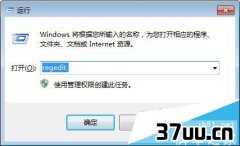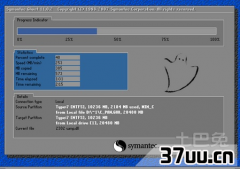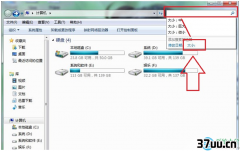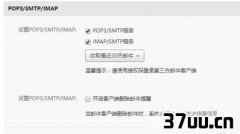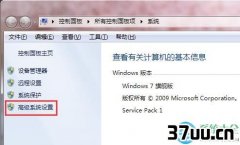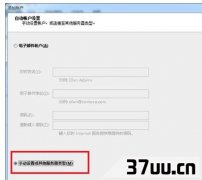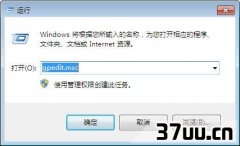win7怎么创建还原点,win7系统创建还原点-
现在电脑对于现在的人们来说已经是一个很普遍的东西,大家现在都离不开电脑。
但是有的时候电脑有的时候会出现一些问题,这个时候我们有时候就需要还原电脑。
这个时候就需要有电脑的还原点,如果没有还原点的话就不能对电脑进行还原。
但是有的时候windows7系统的电脑有时候会出现无法创建还原点,那么win7无法创建还原点怎么办?下面电脑高手网小编给大家分享一篇win7无法创建还原点的原因以及解决方法介绍,希望可以给大家一些帮助或建议。

Windos7无法创建还原点的原因Windows系统使用过程中,当出现难以解决的问题,很多用户会选择一键还原轻松搞定,但是有些用户在win7系统下创建还原点的时候,碰到了系统提示WindowsAnytimeUpgrade无法创建还原点,怎么办呢?其实win7系统无法创建还原点的问题主要是由于没有对系统文件所在的盘符设置系统还原功能造成的,用户想要创建成功,就按下面的解决措施来解决吧。
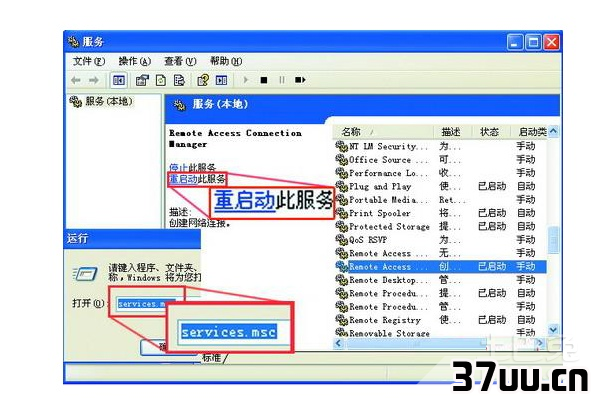
Windows无法创建还原点的解决措施第一步第一步:
点击开始菜单》打开控制面板》选择系统和安全》再点击系统在弹出的系统属性中切换到系统保护选项卡中》在保护设置下方可用驱动器中选择系统盘符(系统文件所在的盘符),通常为第一个盘符C盘或SYSTEM_DRV》在点击配置(D)》点击还原系统设置和以前版本的文件》点击确定。
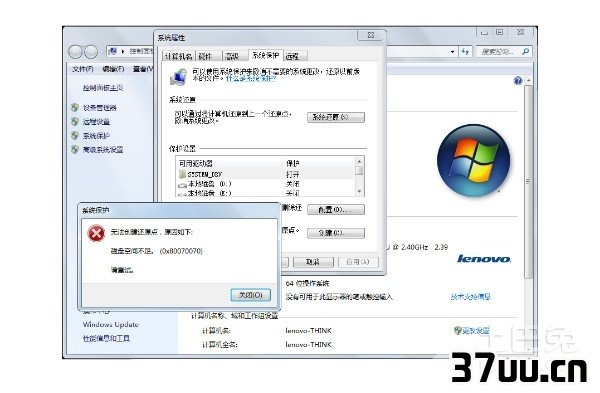
Windows无法创建还原点的解决措施第二步第二步:
再回到系统保护选项卡中》仍然点击系统文件所在的盘符C盘或SYSTEM_DRV》点击下方的创建》创建一个当前时间的还原点后,点击确定退出。
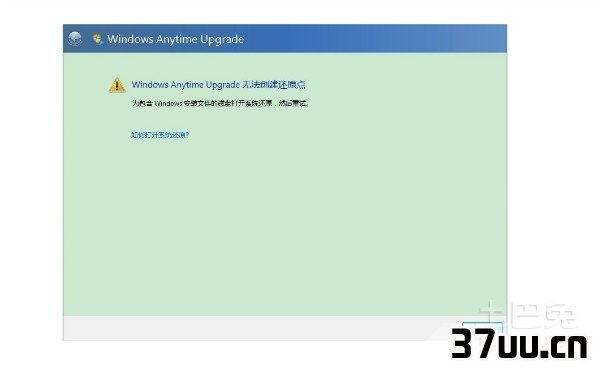
以上就是小编给大家分享的win7无法创建还原点的原因以及解决方法介绍,如果有遇到同样问题的朋友可以尝试操作下哦,希望这篇文章能帮到你,谢谢浏览!
版权保护: 本文由 班如彤 原创,转载请保留链接: https://www.37uu.cn/detail/1001.html